I Apples e-postprogram, när du lägger till ett e-postkonto kan du ange ett fullständigt namn för att associera med det, vilket kommer att användas istället för kontoens inloggningsnamn eller adress när du skickar eller tar emot meddelanden och som kan göra olika till och Från fält lite lättare att känna av. Medan det här alternativet är bekvämt, kan Apples nya iCloud-tjänst hitta ditt visningsnamn har ändrats till ditt kontonamn eller ett annat alias utan något tydligt sätt att ändra det.
Om du går till avsnittet Konton i dina Mail-inställningar väljer du iCloud och klickar sedan på fliken Kontoinformation. Du kommer att se ett fält för ditt fullständiga namn som vanligtvis redigeras. Men med iCloud-konton kan detta fält vara grått så att du inte kan ändra det. I de flesta fall bör fältet innehålla ditt önskade namn, men i vissa fall kan fältet innehålla ditt förkortade kontonamn istället.

Återigen påverkar detta huvudsakligen hur ditt namn visas på mottagna och skickade meddelanden, som medan rent estetiskt kan vara frustrerande, speciellt om andra konton du använder visar ditt föredragna namn korrekt så att dina meddelanden visar en blandning av namn som "jsmith" och "John Smith" (ska de vara din inloggning och fulla namn).
För att ändra ditt visade iCloud-fullständiga namn kan du inte använda e-postens inställningar eller till och med iCloud-inställningarna i OS X-systeminställningarna. Endast Apples iCloud-webbtjänster kommer att fungera. Logga in först i iCloud.com och klicka sedan på ikonen Mail för att öppna Webmail-programmet.
I webbmailapplikationen klickar du på redskapet högst upp till höger och väljer "Preferences" i menyn som visas och du bör se ett fönster som visas med inställningar som är specifika för ditt e-postkonto. Klicka på avsnittet Konton och du bör se redigerbara fält för beskrivning och fullständigt namn. Fyll i önskat fullständigt namn för att visa och spara inställningarna. Ändringarna ska nu återspeglas i ditt iCloud-konto i Mail på din Mac.







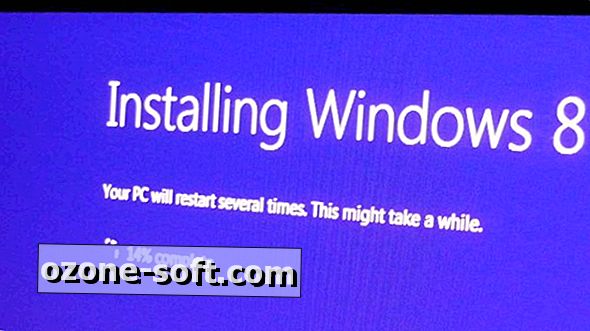





Lämna Din Kommentar